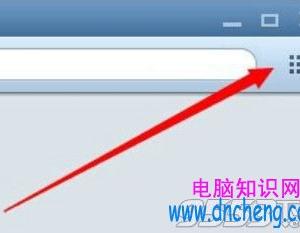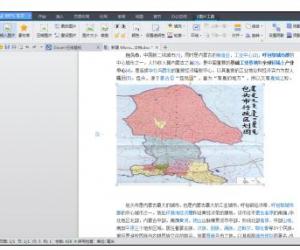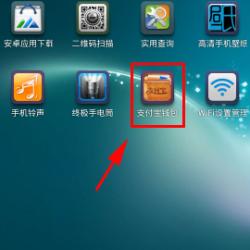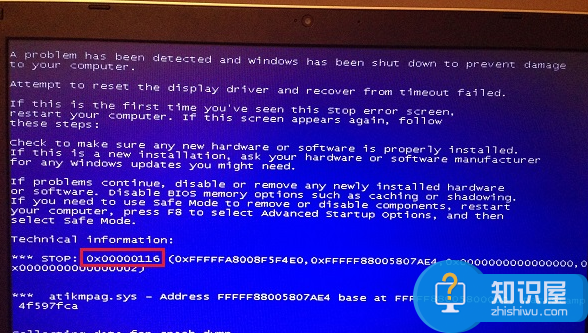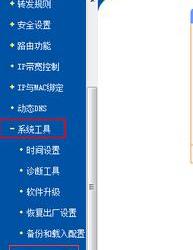win7卸载不了打印机驱动程序怎么办 win7系统电脑如何卸载打印机驱动卸不掉解决方法
发布时间:2017-09-25 08:45:38作者:知识屋
win7卸载不了打印机驱动程序怎么办 win7系统电脑如何卸载打印机驱动卸不掉解决方法 我们在使用电脑的时候,总是会遇到很多的电脑难题。当我们在遇到了win7卸载不了打印机驱动的时候,那么我们应该怎么办呢?今天就一起来跟随知识屋的小编看看怎么解决的吧。
win7卸载不了打印机驱动的解决方法?
1、首先第一步我们需要做的就是进入到电脑的桌面上,然后在桌面上对左下角的开始菜单按钮使用电脑鼠标进行点击操作,然后会弹出一个选项列表,我们在右边位置找到控制面板并点击打开它,在进入到控制面板的页面中以后我们可以看到很多个电脑的设置选项,我们直接选择里面的硬件和声音的选项,进入到硬件和声音的页面中以后,我们就可以对设备和打印机进行选择了,这个时候我们就可以任意的选中里面的一个打印机图标,然后对打印机服务器的属性进行选择就可以了,继续下一步的操作。
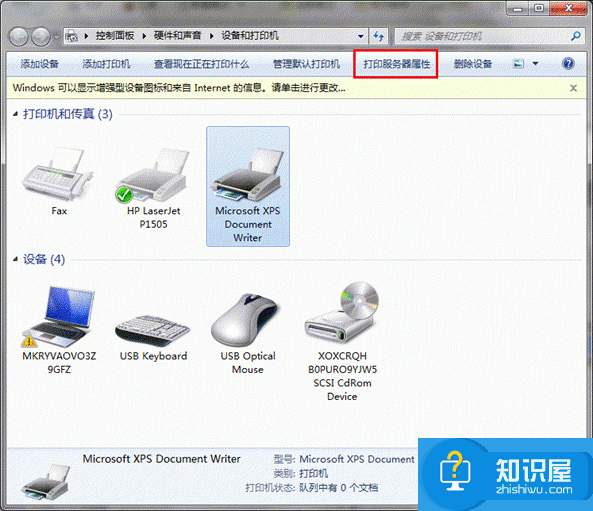
2、当我们在完成了上面的操作步骤以后,现在我们就要在这个里面依次的打开打印服务器属性--驱动程序--删除,接着对删除驱动程序和驱动程序包进行选中,最后进行确认就可以了。

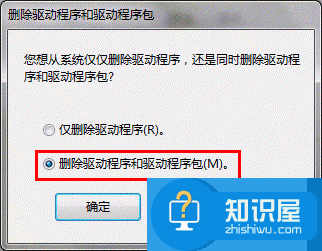
3、当我们在遇到了删除不了的时候,那么我们就需要停止:print spooler服务,删除C:\Windows\System32\spool\PRINTERS目录下所有的文件,然后进行服务的重启操作,print spooler,,继续下面的操作即可。
4、最后其实我们也是可以使用打印机安装光盘自带的程序来卸载,这个方法也是可以的。
知识阅读
软件推荐
更多 >-
1
 一寸照片的尺寸是多少像素?一寸照片规格排版教程
一寸照片的尺寸是多少像素?一寸照片规格排版教程2016-05-30
-
2
新浪秒拍视频怎么下载?秒拍视频下载的方法教程
-
3
监控怎么安装?网络监控摄像头安装图文教程
-
4
电脑待机时间怎么设置 电脑没多久就进入待机状态
-
5
农行网银K宝密码忘了怎么办?农行网银K宝密码忘了的解决方法
-
6
手机淘宝怎么修改评价 手机淘宝修改评价方法
-
7
支付宝钱包、微信和手机QQ红包怎么用?为手机充话费、淘宝购物、买电影票
-
8
不认识的字怎么查,教你怎样查不认识的字
-
9
如何用QQ音乐下载歌到内存卡里面
-
10
2015年度哪款浏览器好用? 2015年上半年浏览器评测排行榜!